Como utilizar os recursos desse livro#
Esse livro foi construído com o Jupyter Book, um projeto de código aberto que possibilita a elaboração e publicação de livros e documento “a partir de material computacional”[1]. Com ele é possível combinar a escrita, através da sintaxe Markdown, com a execução de blocos de código e a exibição dos seus resultados. Isso é possível pois ele é capaz de renderizar arquivos .ipynb, ou seja, jupyter notebooks, que são amplamente usados para análise de dados, visualização e ensino.
Além disso, o Jupyter Book nos oferece uma série de recursos úteis após sua publicação online: além da visualização de texto, imagens e da execução de código e a apresentação de seus resultados, é possível realizar o download de cada página em diferentes formatos (.pdf, .md, .ipybn) e executar os notebooks através de plataformas em nuvem como Binder, Google Colab, Microsoft Azuere.
Também permite uma ampla configuração de seu layout e a inclusão de notas, referências cruzadas, bibliografias e índices, e conexão com serviços externos como o Github.
Para mais informações sobre Jupyter Books ver Walsh and Dombrowski [2021] e sobre jupyter notebooks, ver Dombrowski, Gniady, and Kloster [2019].
Nota
Para melhor aproveitamento de todos os recursos, recomendo que você acesse esse livro em um computador e utilize o tema claro.
Opções#
No menu superior direito, algumas opções estão disponíveis, dependendo di tipo de cada página.

Fig. 2 Sempre que o ícone do foguete aparecer no alto da página, é possível executar os códigos presentes no notebook em serviços de nuvem. Aqui configuramos para que o Binder e o Google Colab apareçam como opções.#
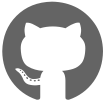
Fig. 3 O ícone do octocat, símbolo do Github, permite que você acesse o repositório do livro no Github, e também possa abrir issues diretamente na página em que você está.#

Fig. 4 Esse ícone permite visualizar as opções de download para a página em que você está.#
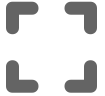
Fig. 5 Esse ícone permite que você coloque a página no modo full screen.#
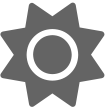
Fig. 6 Ícones para seleção de tema claro ou escuro.#

Fig. 7 Ícone para pesquisa no livro.#
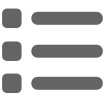
Fig. 8 Mostra barra com tópicos da página#
Referências#
Quinn Dombrowski, Tassie Gniady, and David Kloster. Introdução ao Jupyter Notebook. Programming Historian, December 2019. URL: https://programminghistorian.org/pt/licoes/introducao-jupyter-notebooks (visited on 2023-09-13).
Melanie Walsh and Quinn Dombrowski. Melaniewalsh/Intro-Cultural-Analytics: Version 1.1.0. August 2021. URL: https://zenodo.org/record/4411250 (visited on 2022-09-13), doi:10.5281/ZENODO.4411250.